笔记本无线网络怎样设置?wifi显示红叉应该怎么办?
所谓无线网络,既包括允许用户建立远距离无线连接的全球语音和数据网络,也包括为近距离无线连接进行优化的红外线技术及射频技术,与有线网络的用途十分类似,最大的不同在于传输媒介的不同。那么,笔记本无线网络怎样设置?wifi显示红叉应该怎么办?

笔记本无线网络设置方法:
1 在电脑桌面左下角“开始”的“设置”里面,找到“网络连接”。
2 进入“网络连接”,可以在该文件夹中看到“无线网络连接”。
3 在“无线网络连接”上右键选择“属性”。
4 进入“属性”,在“常规”中选择“Internet协议”。
5 进入“Internet协议”,填入IP地址等信息即可,如果是自动获取,则选择“自动获取IP地址”。点击“确定”就可以了。
6 在“无线网络配置”中,可以选择自动连接的无线网络的先后顺序。只需选中自己需要连接的那个就可以了,将其他无用的无线网络连接删除即可。
7 点击的“查看无线网络”,可以看到电脑能够搜索到的所有无线网络信号,选中想要连接的无线网络,点击“连接”即可,如果设置了无线网络的密码,则输入密码才能进入。
8 这样,我们的电脑就连接上无线网络了。设置完成!
wifi显示红叉应该怎么办?
原因一、WiFi功能未开启
很多时候出现WiFi红色叉叉图标,可能就是无线WiFi的开关或者按键没有开启导致的。一般的笔记本键盘上面都有一个F5开启WiFi的功能,有的需要结合Fn功能键一起按。每个品牌的按键都不一样,可以参考键盘上面的F1到F12上面的按键有WiFi图标的。
如果开启了无线wifi的热键,一般都会看到有指示灯亮,说明无线网络可以使用。
原因二、无线服务未开启
如果上面的无线按键开启了,可能就是无线服务被禁用了,那么如何开启呢?找到控制面板-->管理工具-->服务-->WLAN AutoConfig服务-->右键属性-->启动类型-->开启。
原因三、无线驱动问题
以上都未能解决的话可能就是无线驱动不兼容或者没有安装。可以尝试卸载WiFi驱动后重新安装,基本可以解决无线网络问题。
原因四、系统问题
有时候可能是系统没有安装好或系统文件丢失导致安装不上驱动,这个时候建议考虑重装系统。
原因五、wifi硬件坏了
如果重装系统都无法解决的,最大可能就是wifi硬件模块出问题了,这个建议到电脑维修店去检查更换之类的。







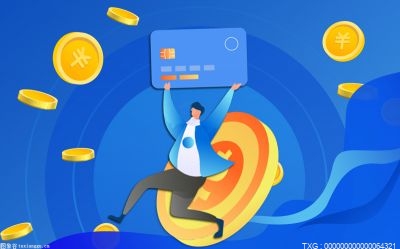
















 营业执照公示信息
营业执照公示信息